A Netflix é o serviço de streaming de vídeo mais popular do mundo, com mais de 200 milhões de assinantes. Oferece um catálogo variado de filmes, séries, documentários e animações, acessíveis em todas as telas conectadas. Mas como você assiste Netflix na TV pelo telefone?
Existem várias soluções, dependendo do tipo de TV e smartphone que você possui. Neste artigo explicaremos como colocar o Netflix do telefone para a TV , do seu iPhone ou Android.
1. Transmita Netflix para sua TV a partir de seu iPhone via AirPlay

AirPlay é uma tecnologia desenvolvida pela Apple que permite transmitir conteúdo de áudio ou vídeo sem fio de um dispositivo iOS para outro dispositivo compatível, como uma Apple TV ou Smart TV.
Para usar o AirPlay no Windows ou no seu dispositivo, você precisa de um iPhone ou iPad com iOS 12.2 ou posterior e uma TV compatível com AirPlay 2.
Você também precisa instalar software em seu computador Windows que possa receber o sinal AirPlay, como 5KPlayer ou AirParrot. Aqui estão as etapas a seguir para transmitir Netflix para sua TV a partir de seu iPhone via AirPlay:
- Inicie o Netflix no seu iPhone e toque no ícone “Transmitir” no canto superior esquerdo.
- Em seguida, abra a central de controle e toque em “Espelhamento de tela”, depois escolha o nome da TV à qual deseja se conectar.
- Uma vez conectado, o conteúdo que você assiste no Netflix será transmitido imediatamente para sua TV.
2. Transmita Netflix para sua TV a partir de seu Android via Chromecast

O Chromecast é um dispositivo do Google que se conecta à porta HDMI da sua TV e permite transmitir conteúdo do seu smartphone, tablet ou computador para a tela.
Para usar o Chromecast, você deve ter um smartphone ou tablet Android com versão 4.4 ou posterior e um Chromecast conectado à energia e à mesma conexão Wi-Fi do seu dispositivo.
Aqui estão as etapas a seguir para transmitir Netflix para sua TV a partir de seu Android via Chromecast:
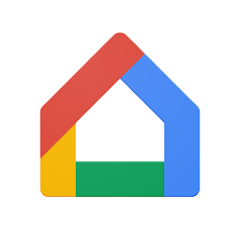
- Baixe o aplicativo Google Home (Android) e configure-o para reconhecer seu gateway de mídia.
- Inicie o Netflix no seu dispositivo Android e toque no ícone “Transmitir” no canto superior direito3.
- Selecione o ícone “Transmitir” à direita, superior ou inferior da tela.
- Escolha o nome da TV que está transmitindo e comece a assistir Netflix na TV.
3. Transmita Netflix para sua TV a partir de seu computador via cabo HDMI

Se você não tiver uma Smart TV ou um dongle Chromecast ou AirPlay, ainda poderá transmitir Netflix para sua TV a partir de seu computador por meio de um cabo HDMI.
Basta conectar um cabo HDMI entre a saída de vídeo do seu computador e a entrada HDMI da sua TV e selecionar a fonte HDMI correspondente no seu controle remoto.
Aqui estão as etapas a seguir para transmitir Netflix para sua TV a partir de seu computador por meio de um cabo HDMI:
- Conecte um cabo HDMI entre a saída de vídeo do seu computador e a entrada HDMI da sua TV.
- Ligue o computador e a TV e selecione a fonte HDMI correspondente no controle remoto.
- Abra um navegador da web em seu computador e navegue até www.netflix.com .
- Faça login na sua conta Netflix e escolha o conteúdo que deseja assistir.
- Ajuste a resolução da tela do seu computador para corresponder à da sua TV, usando as configurações de exibição do seu sistema operacional.
- Comece a reproduzir o conteúdo do Netflix e curta na sua TV.
4. Transmita Netflix para sua TV a partir de uma Smart TV

Uma Smart TV é uma televisão conectada à Internet que possui um sistema operacional integrado e uma loja de aplicativos. Algumas Smart TVs são compatíveis com Netflix e possuem um aplicativo dedicado que você pode baixar e instalar na tela.
Para usar o Netflix em uma Smart TV, você deve ter uma conexão estável com a Internet e uma assinatura ativa do Netflix.
Aqui estão as etapas a seguir para transmitir Netflix para sua TV a partir de uma Smart TV:
- Ligue sua Smart TV e conecte-a à Internet, usando um cabo Ethernet ou Wi-Fi.
- Acesse o menu principal ou tela inicial da sua Smart TV e procure o aplicativo Netflix na app store.
- Baixe e instale o aplicativo Netflix na sua Smart TV.
- Abra o aplicativo Netflix e faça login na sua conta Netflix.
- Escolha o conteúdo que deseja assistir e comece a jogar.
Tabela de comparação dos diferentes métodos
| Método | Benefícios | Desvantagens |
| AirPlay | Sem fio, simples e com ótima qualidade | Requer TV compatível com iPhone e AirPlay 2 |
| Chromecast | Sem fio, simples, compatível com Android e iOS | Requer dongle Chromecast e conexão Wi-Fi estável |
| HDMI | Universal, não requer conexão com internet | Requer cabo HDMI e adaptador dependendo da porta do telefone |
| Smart TV | Sem fio, integrado à TV, ótima qualidade | Requer uma Smart TV compatível com Netflix e uma conexão estável à Internet |
| Caixa | Integrado no decodificador de TV, qualidade ideal | Requer uma caixa de internet com decodificador de TV compatível com Netflix |
| Consola de jogos | Integrado no console de jogos, qualidade ideal | Requer um console de jogos compatível com Netflix e uma conexão estável com a Internet |
Perguntas frequentes
Como colocar o Netflix do telefone para a TV sem fio?
Existem diversas soluções para transmitir Netflix do telefone para a TV sem fio, como AirPlay, Chromecast ou Smart TV. Essas soluções exigem um dispositivo compatível com tecnologia sem fio e conectado à mesma rede Wi-Fi do telefone.
Como passar o Netflix do telefone para a TV a cabo?
A solução mais fácil para transmitir Netflix do telefone para a TV com um cabo é usar um cabo HDMI. Basta conectar o cabo entre a saída de vídeo do telefone e a entrada HDMI da TV e selecionar a fonte HDMI no controle remoto. Esta solução requer um adaptador compatível com a porta telefônica.
Como colocar o Netflix do telefone para a TV com um pendrive?
Não é possível transmitir Netflix do telefone para a TV com uma chave USB, porque a Netflix não permite que seu conteúdo seja baixado para uma chave USB. A chave USB só pode ser usada para armazenar arquivos de mídia pessoais, como fotos ou vídeos.
Como passar o Netflix do telefone para a TV com uma caixa?
Se você tiver uma caixa de Internet com decodificador de TV, poderá transmitir Netflix do telefone para a TV com uma caixa. Basta conectar o decodificador de TV à TV com um cabo HDMI e, em seguida, baixar e instalar o aplicativo Netflix no decodificador de TV. Você pode então acessar o Netflix no menu do decodificador de TV e fazer login em sua conta.
Como transferir o Netflix do telefone para a TV com um console de jogos?
Se você tiver um console de jogos conectado à Internet e uma loja de aplicativos, poderá transmitir Netflix do telefone para a TV com um console de jogos. Basta conectar o console de jogos à TV com um cabo HDMI, baixar e instalar o aplicativo Netflix. no console de jogos. Você pode então acessar o Netflix no menu do console de jogos e fazer login em sua conta. Os consoles de jogos compatíveis com Netflix incluem: PlayStation 3, PlayStation 4, PlayStation 5, Xbox 360, Xbox One, Xbox Series X/S, Nintendo Wii U e Nintendo Switch.
Conclusão
Netflix é um serviço de streaming de vídeo que oferece uma ampla escolha de conteúdo em todas as telas conectadas. Para transmitir Netflix para sua TV a partir de seu telefone, você tem várias opções, dependendo do tipo de TV e smartphone que possui.
Você pode usar AirPlay se tiver um iPhone e uma TV compatível com AirPlay 2, Chromecast se tiver um Android e um dongle Chromecast, HDMI se tiver um computador e um cabo HDMI ou Smart TV se tiver uma smart TV com o Aplicativo Netflix integrado.
Seja qual for a opção escolhida, você poderá desfrutar da Netflix na tela grande em apenas alguns passos simples. No entanto, você pode ocasionalmente encontrar o erro Netflix NW-2-5 , que indica um problema de conexão com a Internet. Portanto, verifique se sua rede permite usar o Netflix antes de começar!

![[GetPaidStock.com]-646771f04901e](https://tt-hardware.com/wp-content/uploads/2023/05/GetPaidStock.com-646771f04901e-696x369.jpg)


